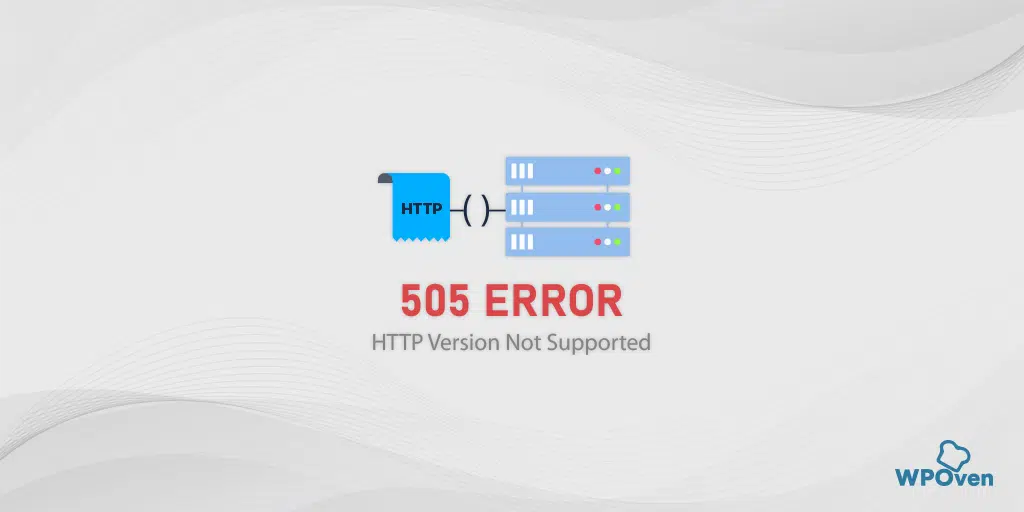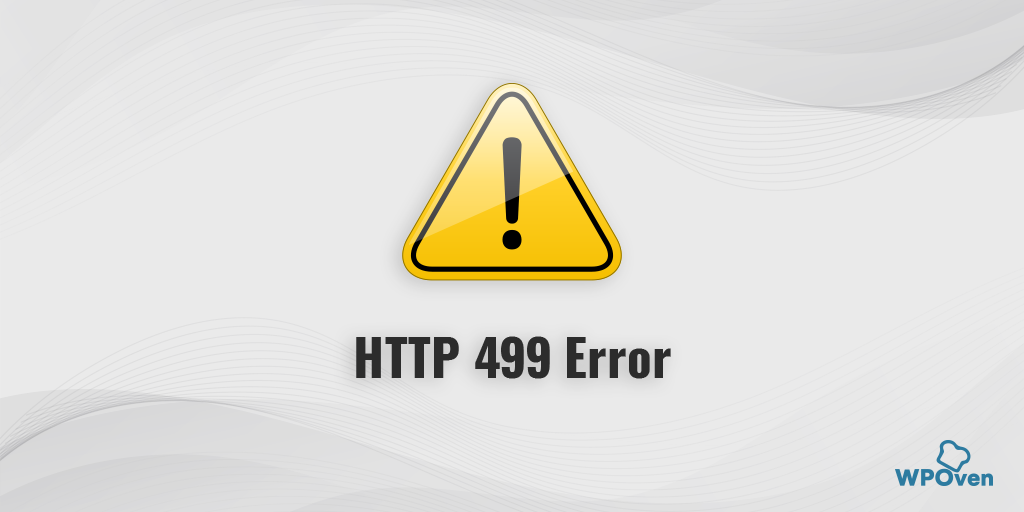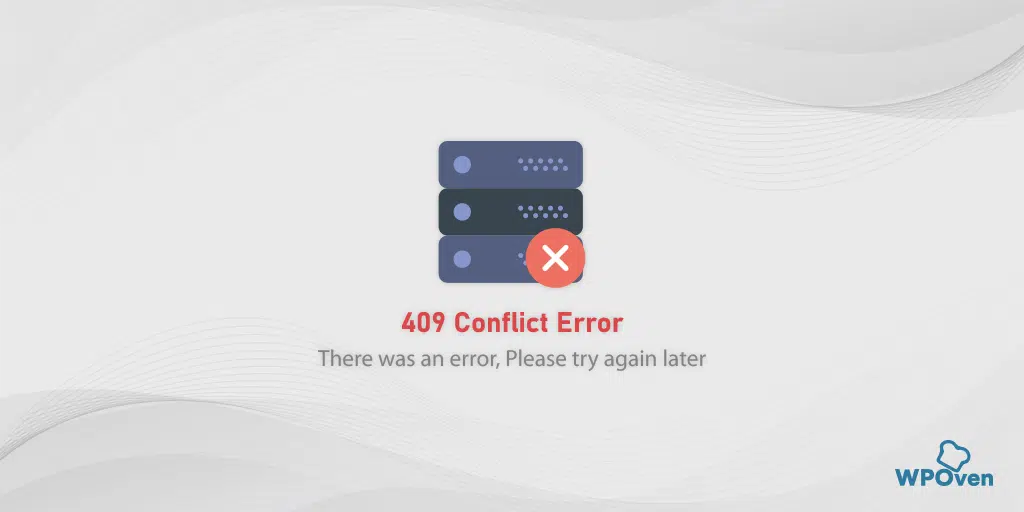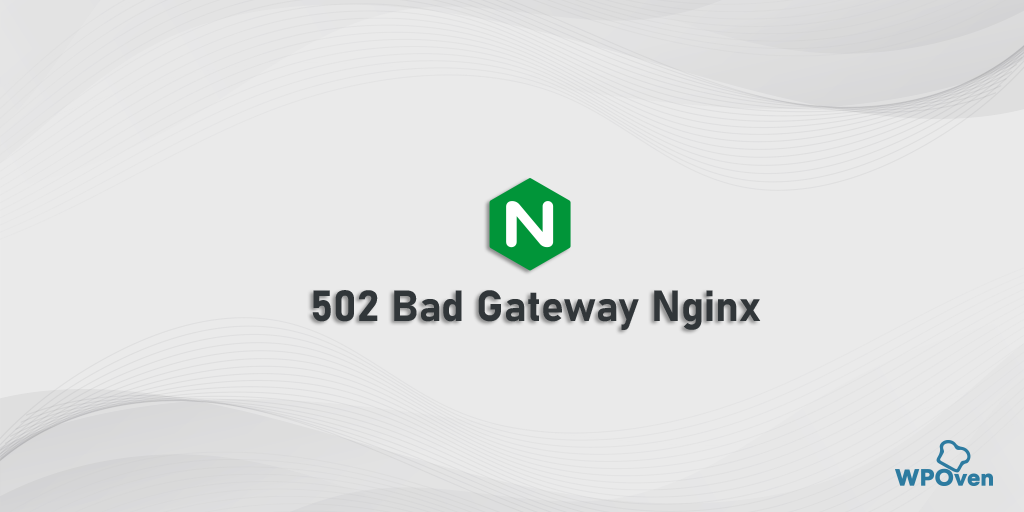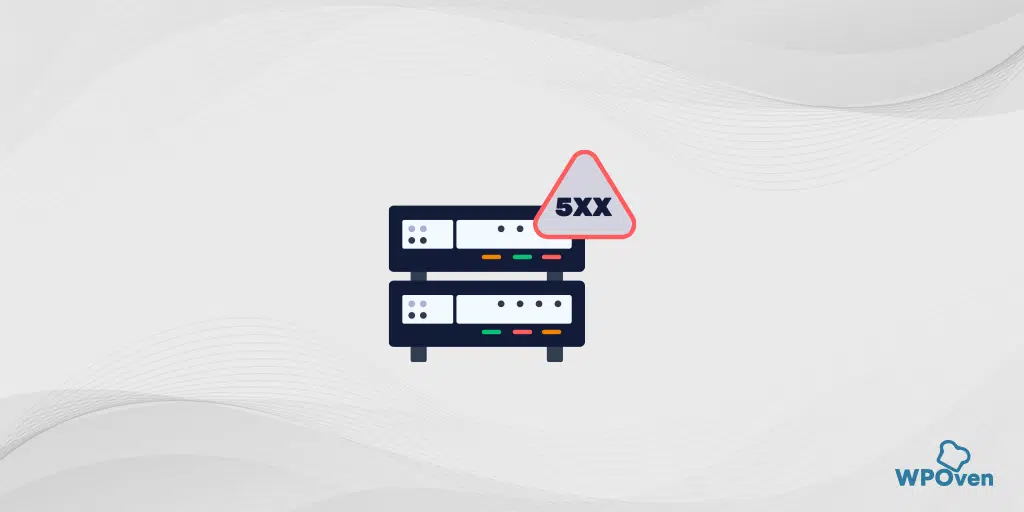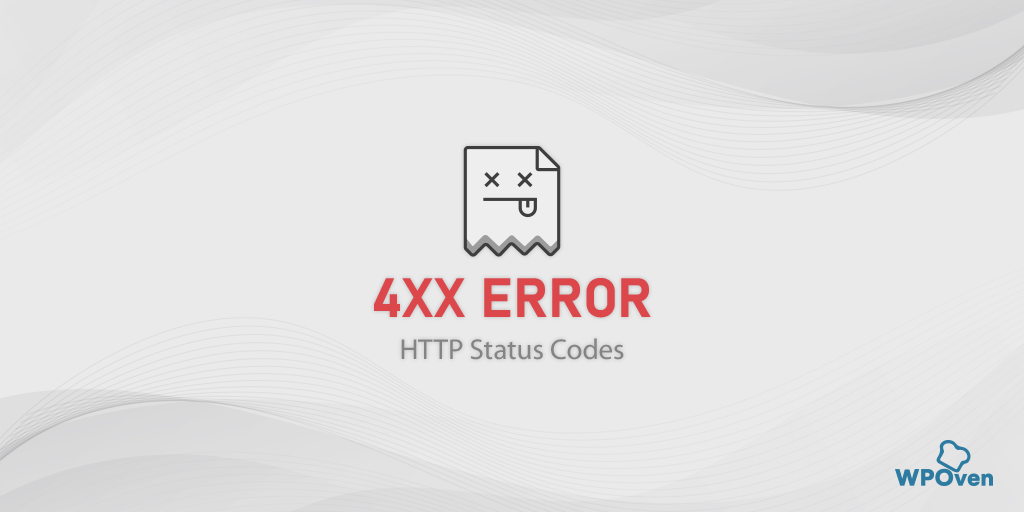Firefox で PR_CONNECT_RESET_ERROR を修正する方法?
公開: 2024-01-26pr_connect_reset_error とは何ですか?
pr_connect_reset_error は、ブラウザがサーバーに接続できないことを示します。 これは通常、クライアントまたはブラウザがサーバーにリクエストを送信したが、サーバーがリクエストを完了する前に拒否した場合に発生します。
フロントエンドでは、このエラーは、4XX および 5XX の範囲のステータス コードで見つかる他の接続エラーと同様に見える場合があります。 ただし、この特定の pr_connect_reset_error は通常、Firefox ブラウザーに表示されます。
この接続エラーは、インターネットの問題、サーバーの問題、ネットワーク構成の問題など、さまざまな理由によって発生する可能性があります。 これらについては後のセクションで詳しく説明します。
pr_connect_reset_error 修正方法?
pr_connect_reset_error を修正するには、これらの簡単なトラブルシューティング方法を確認してください。
- ネットワーク接続を確認してください
- ネットワーク接続を変更する
- Firefox ブラウザのキャッシュをクリアする
- Firefox の拡張機能を無効にする
- VPN またはプロキシ サーバーを非アクティブ化する
- ファイアウォールまたはウイルス対策ソフトウェアを無効にする
- SSL証明書を確認する
1. ネットワーク接続を確認します
pr_connect_reset_error は接続エラーであるため、最初に確認する必要があるのは、インターネット接続が安定しているかどうかです。
たとえば、インターネット アクセスに Wi-Fi 接続を使用している場合は、ルーターの範囲に近づいたり、他の Web サイトにアクセスしたり、イーサネット ケーブル経由でインターネットに直接接続したりしてみてください。
VPN サービスまたはプロキシを使用している場合は、それをしばらく無効にして、エラーが修正されるかどうかを確認してください。
2. ネットワーク接続を変更する
場合によっては、単純な解決策であっても、複雑な問題に対して実際に驚異的な効果を発揮することがあります。 この特定のエラー「pr_connect_reset_error」について言及している場合、現在のネットワークが何らかの理由でお気に入りの Web サイトへのアクセスを許可していない可能性もあります。
これが主な原因であるかどうかを確認するには、別のネットワークに切り替えてみてください。 たとえば、Wi-Fi に接続している場合は、代わりにモバイル ネットワークに切り替えてみてください。 これで問題が解決した場合は、Wi-Fi の問題である可能性があります。 直ちに ISP に連絡し、同様の内容を伝えてください。
3. Firefox ブラウザのキャッシュをクリアする
pr_connect_reset_error は Firefox ブラウザでよく見られるため、キャッシュをクリアする必要があります。 通常、キャッシュには、頻繁にアクセスする Web サイトの重要なファイルと設定が含まれています。 また、最高のユーザー エクスペリエンスを提供するために、ブラウザーはキャッシュからデータを取得する傾向があります。
残念ながら、これらのキャッシュが古くなったり破損したりすることがあり、その結果、画面に「pr_connect_reset_error」などのメッセージが表示されることがあります。
最善の方法は、キャッシュをクリアして Web サイトに再度アクセスしてみることです。
これを行うには、以下に示す簡単な手順に従ってください。
- まず、Firefox Web ブラウザを開いて右上隅に移動する必要があります。 [メニュー] オプション > [ライブラリ] > [履歴] > [最近の履歴をクリア]をクリックします。
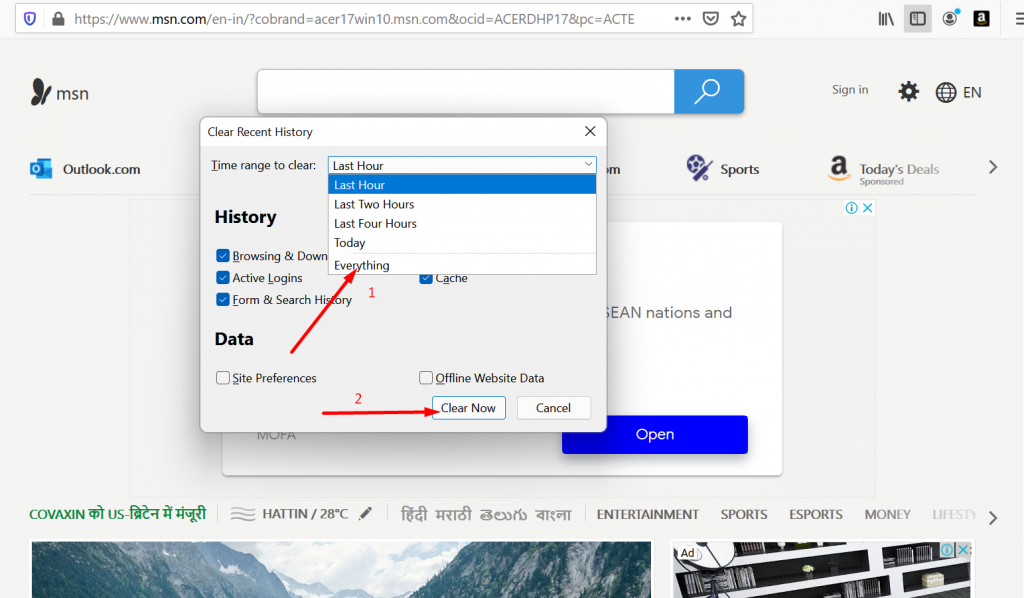
- 次に、表示されるポップ上で時間範囲を選択します。 キャッシュデータをすべてクリアしたい場合。 「すべて」オプションを選択する必要があります。 ここで、「詳細」セクションをクリックし、消去するデータのタイプ (ブラウズ、ダウンロード履歴、またはキャッシュ) を選択します。
- 選択を完了したら、最後に「今すぐクリア」ボタンをクリックします。 これで、ブラウザからすべてのキャッシュを正常にクリアできました。
4. Firefox 拡張機能を無効にする
ただし、Firefox の拡張機能やアドオンを無効にするのは必須の手順ではないかもしれません。 ただし、ブラウザーにこのエラーを表示する口実を与えたくありません。 これは、これらの拡張機能やアドオンのコーディングが不十分であり、ネットワークと競合し、そのようなエラー メッセージが表示される場合があるためです。
従う必要がある手順は次のとおりです。
Firefox ブラウザに移動し、ハンバーガー メニューをクリックし、アドオンとテーマを選択します。
トグル スイッチを使用して、拡張機能を非アクティブ化または無効にします。
次に、Web サイトにアクセスして、PR_CONNECT_RESET_ERROR がまだ表示されているかどうかを確認します。 エラーが表示されない場合は、原因となった欠陥のある拡張機能があることを意味します。
これを確認するには、各拡張機能を 1 つずつ切り替えて > 毎回サイトを更新します。
5. VPN またはプロキシ サーバーを非アクティブ化します。
Windows 10 でプロキシと VPN を無効にするには
- Windows キー + I を押して設定ウィンドウを開くか、以下に示すように検索バーに「設定」と入力します。
![エラー 1005「アクセスが拒否されました」を修正するにはどうすればよいですか? [9つの簡単な方法] 3 Windows Settings](/uploads/article/53084/WOi6mNxlFMncX0Qw.webp)
メイン ウィンドウから [ネットワークとインターネット] を選択します。
![エラー 1005「アクセスが拒否されました」を修正するにはどうすればよいですか? [9つの簡単な方法] 4 Windows Network and Internet Settings](/uploads/article/53084/DjPrjjvgbvGU5xFq.webp)
左側にある「プロキシ」オプションを選択します。
![エラー 1005「アクセスが拒否されました」を修正するにはどうすればよいですか? [9つの簡単な方法] 5 Turning off Proxy Server](/uploads/article/53084/sExE61skpv9ubBpA.webp)
「自動プロキシ設定」で「設定を自動的に検出する」オプションがオフになっているかどうかを確認します。
「手動プロキシ設定」セクションの「プロキシサーバーを使用する」オプションを無効にします。
VPN を無効にするには、「 VPN 」タブ > VPN 接続>切断ボタン をクリックします。 その後、コンピュータを再起動または再起動して、エラーが修正されたかどうかを確認します。
Mac でプロキシを無効にするには
Mac でプロキシ設定を無効にするには、次の手順を実行します。
ステップ 1: Apple メニューに移動するか、Mac 画面の左上にある Apple アイコンをクリックします。
ステップ 2: [システム設定] または [システム環境設定] のいずれか該当する方をクリックします。
ステップ 3:サイドバーの「ネットワーク」をクリックします。
ステップ 4:右側のパネルからネットワーク サービスを選択し、[詳細設定] ボタン をクリックします。
ステップ 5: [プロキシ] タブをクリックし、[設定するプロトコルを選択] の下にあるすべてのプロトコルのチェックを外し、完了したら [ OK ] ボタンをクリックします。

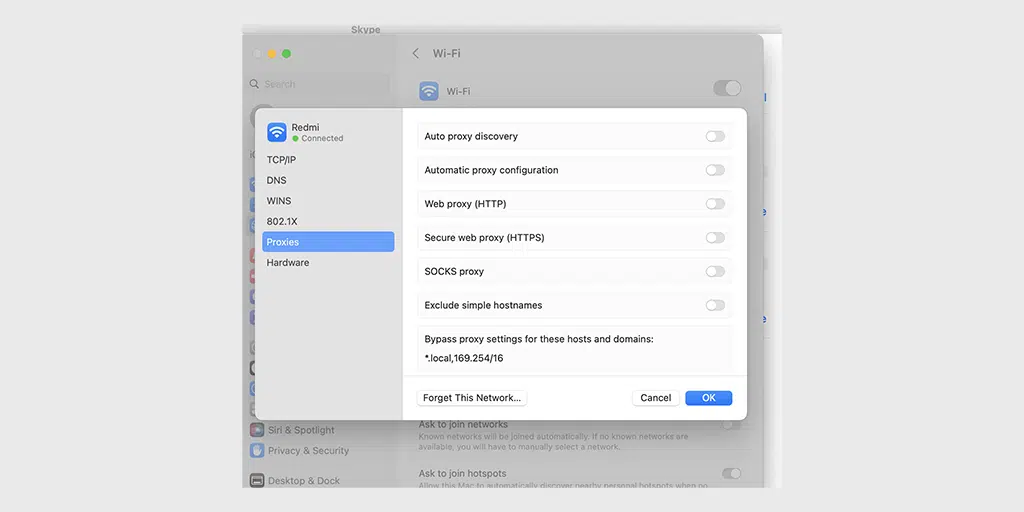
6. ファイアウォールまたはウイルス対策ソフトウェアを無効にする
pr_connect_reset_error は、サーバーへの接続中に競合または中断が発生した場合にトリガーされるネットワーク エラーです。 したがって、このエラーを引き起こす別の可能性として、ファイアウォールやウイルス対策ソフトウェアも考慮できます。
これを解決するには、ファイアウォールまたはウイルス対策ソフトウェアをしばらく一時的に無効にして、問題が解決されるかどうかを確認する必要があります。
PC のファイアウォールまたはウイルス対策プログラムが問題の原因となっているかどうかを確認できます。 この方法を参照して、Windows のウイルス対策またはファイアウォールを一時的に無効にすることができます。
Mac でファイアウォールを無効にするには、次の手順に従います。
ステップ 1: Apple メニューに移動するか、Mac 画面の左上にある Apple アイコンをクリックします。
ステップ 2: [システム設定] または [システム環境設定] のいずれか該当する方をクリックします。
ステップ 3:次に、図に示すように、サイドバーの「ネットワーク」をクリックし、「ファイアウォール」タブをクリックします。
ステップ 4:オンまたはオフに切り替えます。
7. SSL証明書を確認する
Web サイトに SSL 証明書がある場合は、それらが有効で有効期限が切れていないことを確認してください。 WPOven の「SSL Checker Online」などのさまざまなオンライン ツールを使用して、有効期限を確認し、現在の日付と一致していることを確認できます。
有効期限が切れた場合は、速やかに更新するか、新しいものと交換してください。
pr_connect_reset_error の原因は何ですか?
PR_CONNECT_RESET_ERROR は通常、クライアント (ブラウザ) とサーバー (Web サイトがホストされている場所) の間の接続が中断された場合にトリガーされます。 接続を妨げる原因としては、次のようなものが考えられます。
- セキュリティ ソフトウェアまたは厳密に設定されたファイアウォールを使用している場合は、接続が妨げられている可能性があります。
- Web サイトが地理的位置に基づいてコンテンツへのアクセスを制限するように構成されている可能性もあります。
- このエラーは、標準接続と VPN またはプロキシの両方を同時に使用した場合にも発生する可能性があります。
- インターネット接続が不安定または不良であることも、このエラーの原因である可能性があります。
まとめ
他のエラーと同様に、pr_connect_reset_error を修正するための最初のアプローチは、まず根本的な原因を特定し、それに応じて修正を進めることです。 上記の方法に従うだけで、ネットワークの安定性を確保しながら問題を簡単に解決できます。
同様に、「DNS_PROBE_FINISHED_NXDOMAIN」などの他のネットワーク接続エラーが発生している場合は、トラブルシューティング方法も確認してください。 ご質問がございましたら、以下のコメント欄にご記入ください。
よくある質問
Pr_connect_reset_error を修正するにはどうすればよいですか?
次の方法に従って、Pr_connect_reset_error を簡単に修正できます。
1. ネットワーク接続を確認します
2. ネットワーク接続を変更する
3. Firefox ブラウザのキャッシュをクリアする
4. Firefox 拡張機能を無効にする
5. VPN またはプロキシ サーバーを非アクティブ化します。
6. ファイアウォールまたはウイルス対策ソフトウェアを無効にする
7. SSL証明書を確認する
Linux の Pr_connect_reset_error とは何ですか?
pr_connect_reset_error は、ブラウザがサーバーに接続できないことを示します。 これは通常、クライアントまたはブラウザがサーバーにリクエストを送信したが、サーバーがリクエストを完了する前に拒否した場合に発生します。

Rahul Kumar は Web 愛好家であり、WordPress と Web ホスティングを専門とするコンテンツ ストラテジストです。 長年の経験と業界のトレンドを常に最新の状態に保つことに注力し、トラフィックを促進し、エンゲージメントを高め、コンバージョンを増やす効果的なオンライン戦略を作成しています。 ラーフル氏は、細部へのこだわりと魅力的なコンテンツを作成する能力により、オンラインでの存在感を向上させようとしているあらゆるブランドにとって貴重な人材となっています。